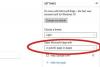Tarvitset koodekin toistaaksesi .mov-tiedostoja Windows Media Playerissa.
Elokuva- tai videotiedosto, jonka tunniste on .mov, on Applen Quicktime-ohjelman käyttämä muoto. Jotta Windows Media Player voi toistaa tiedoston, sinun on asennettava koodi Windows Media Playeriin tai muutettava tiedosto. Jos päätät etsiä toista vaihtoehtoa, varo ohjelmistoratkaisuja, jotka sanovat olevansa ilmaisia, mutta eivät tarjoa kaikkia toimintojaan, ellet käytä 20–30 dollaria päivitykseen tai täyteen lisenssi.
3ivx koodi
Vaihe 1
Avaa selain. Siirry 3ivx-verkkosivustolle. 3ivx on koodekki, jonka avulla voit toistaa .mov-tiedostosi Windows Media Playerissa.
Päivän video
Vaihe 2
Luo tili napsauttamalla vasemmalla olevaa linkkiä ja seuraamalla ohjeita ja palaa sitten 3ivx-kauppasivulle.
Vaihe 3
Napsauta "3ivx MPEG-4 5.0.2 Decoder" -linkkiä. Vieritä alas ja napsauta "Lisää tilaukseen" -painiketta. Maksa ohjelmisto luottokortilla napsauttamalla "Kassalle" -painiketta. Ohjelmisto oli 7,95 dollaria vuonna 2010. Syötä seuraavalla sivulla oleviin kenttiin tunnuksesi ja salasanasi, jos et ole kirjautunut sivustolle.
Vaihe 4
Lataa ja asenna 3ivx-koodekkiohjelmisto.
Vaihe 5
Käynnistä tietokoneesi uudelleen.
Vaihe 6
Avaa Windows Media Player. Napsauta "Tiedosto" päävalikkopalkissa. Vieritä alas ja napsauta "Avaa".
Vaihe 7
Etsi .mov-tiedostosi, korosta se ja napsauta "Avaa"-painiketta.
.MOV to .WMV ohjelmisto
Vaihe 1
Tallenna .mov-tiedostosi työpöydällesi, koska tämä on helpoin paikka löytää tiedostoja.
Vaihe 2
Avaa selain ja siirry .MOV to .WMV -sivustolle
Vaihe 3
Napsauta "Lataa"-painiketta. Lataa ja asenna ohjelmisto. Tietokoneesi kehottaa sinua prosessin läpi. Sinulta kysytään, mihin haluat asentaa ohjelmiston. Yleensä haluat, että ohjelmisto asennetaan "C:"-asemaasi.
Vaihe 4
Avaa "movtommv" -ohjelmisto. Napsauta "Lisää MOV-video" -painiketta. Valintaikkuna avautuu. Selaa valintaikkunassa .mov-tiedostosi.
Vaihe 5
Paina "Muunna MOV WMV: ksi" -painiketta. Ohjelmisto pyytää sinua luomaan kansion, johon haluat tallentaa muunnetun tiedoston. Ohjelmisto alkaa muuntaa tiedostoa.
Vaihe 6
Avaa Windows Media Player. Napsauta "Tiedosto" päävalikkopalkissa. Vieritä alas ja napsauta "Avaa". Selaa muunnettua .mov-tiedostoa. Korosta se ja napsauta "Avaa"-painiketta.
QuickTime vaihtoehto
Vaihe 1
Tallenna .mov-tiedostosi työpöydällesi, koska tämä on helpoin paikka löytää tiedostoja.
Vaihe 2
Sulje Windows Media Player.
Vaihe 3
Avaa selain ja siirry After Dawn -sivustolle.
Vaihe 4
Napsauta "Lataa QuickTime-vaihtoehto napsauttamalla tätä" -linkkiä.
Vaihe 5
Napsauta oikealla puolella olevaa "Lataa" -linkkiä. Ohjelmiston latauksen ja asennuksen aikana tietokoneesi kysyy, haluatko poistaa Quicktimen järjestelmästäsi ja tarkistaa, mitä koneellesi ladataan. On sinun päätettävissäsi, haluatko Quicktimen poistavan.
Vaihe 6
Laita valintamerkki jokaisen komponentin viereen, kun valintaikkuna kehottaa sinua asennuksen aikana. Napsauta "Seuraava"-painiketta.
Vaihe 7
Napsauta "Finish"-painiketta asennuksen viimeisessä näytössä.
Vaihe 8
Käynnistä tietokoneesi uudelleen.
Vaihe 9
Avaa Windows Media Player. Napsauta "Tiedosto" päävalikkopalkissa. Vieritä alas ja napsauta "Avaa". Selaa .mov-tiedostoa. Korosta se ja napsauta "Avaa"-painiketta.